微软官网win7下载步骤图文详解[多图]
教程之家
Win7
win7系统可以说是微软最为经典的操作系统之一,目前使用的人还比较多。有些网友想要继续下载安装微软官网win7系统,但是网上的系统镜像太多,不知道要怎么下载微软官网win7系统。下面小编就教下大家微软官网win7下载方法。
具体的方法如下:
1、微软官方网站下载,https://www.microsoft.com/zh-cn/software-download,复制这个链接,进入微软官方提供的Windows镜像下载界面。
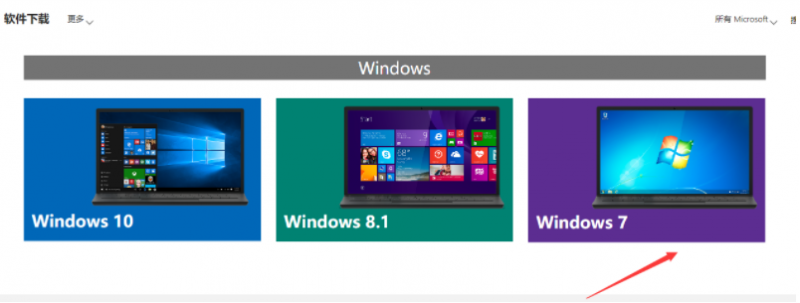
2、点击进入windows7的下载界面。可以看到是下载光盘映像也就是iso文件。

3、然后输入产品密钥验证,验证通过就可以开始下载啦。
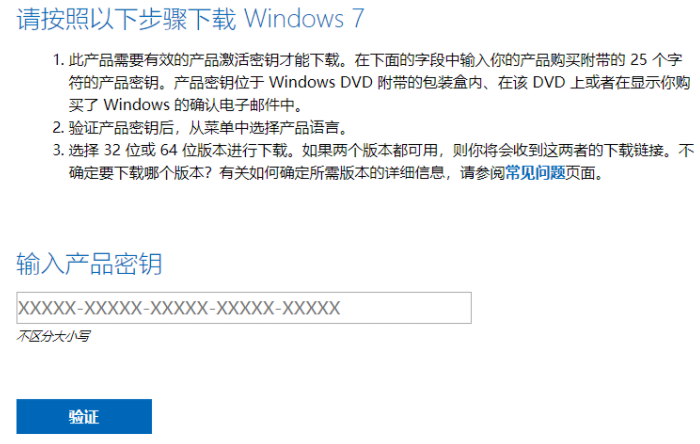
4、等待下载完成后,就可以解压打开.iso镜像文件进行安装系统,按照提示操作即可。
以上便是微软官网win7系统下载方法步骤,有需要的小伙伴可以参照教程去下载使用。
![笔记本安装win7系统步骤[多图]](https://img.jiaochengzhijia.com/uploadfile/2023/0330/20230330024507811.png@crop@160x90.png)
![如何给电脑重装系统win7[多图]](https://img.jiaochengzhijia.com/uploadfile/2023/0329/20230329223506146.png@crop@160x90.png)

![u盘安装win7系统教程图解[多图]](https://img.jiaochengzhijia.com/uploadfile/2023/0322/20230322061558376.png@crop@160x90.png)
![win7在线重装系统教程[多图]](https://img.jiaochengzhijia.com/uploadfile/2023/0322/20230322010628891.png@crop@160x90.png)
![windows11中文版下载如何安装[多图]](https://img.jiaochengzhijia.com/uploadfile/2022/0408/20220408182112679.png@crop@240x180.png)
![win7性能选项在哪里 win7系统怎么设置最佳性能[多图]](https://img.jiaochengzhijia.com/uploads/allimg/200505/124G12223-0-lp.png@crop@240x180.png)
![win7共享打印机设置方法介绍[多图]](https://img.jiaochengzhijia.com/uploadfile/2022/0921/20220921135100981.png@crop@240x180.png)
![联想y7000p重装win7系统的步骤教程[多图]](https://img.jiaochengzhijia.com/uploadfile/2022/0903/20220903032125142.png@crop@240x180.png)